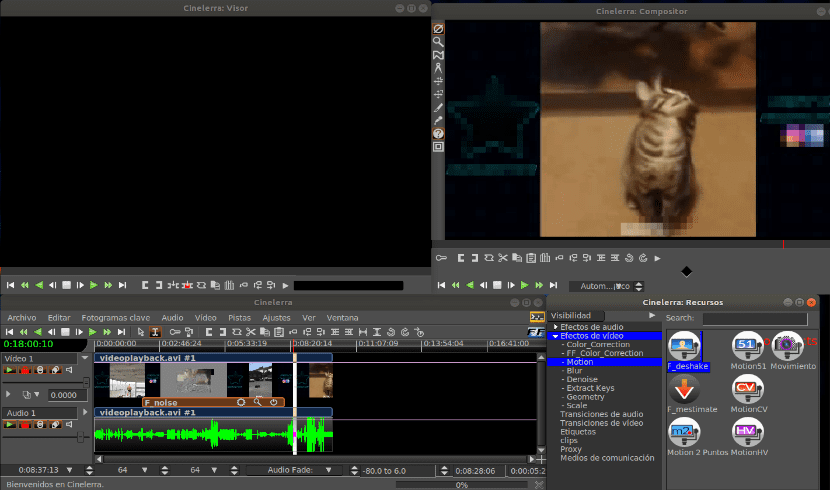
Si ищите хорошее профессиональное приложение для редактирования видео в Ubuntu или в любых его производных, они могут попробовать Синелерру.
Cinelerra это бесплатное приложение с открытым исходным кодом для редактирования видео, имеет возможность ретушировать фотографии и позволяет напрямую импортировать файлы MPEG, Ogg Theora и RAW в дополнение к наиболее распространенным форматам цифрового видео, таким как avi и mov.
Эта программа поддерживает высококачественное аудио и видео, работает с цветовыми пространствами YUVA и RGBA. Он также использует 16-битные целочисленные представления и представления с плавающей запятой.
Синелерра также может поддержка видео любой скорости и размера, будучи независимыми по разрешению и частоте кадров.
Эта программа также предлагает окно композиции видео, которое позволяет пользователю выполнять наиболее распространенные операции ретуширования.
О Чинелерре
Cinelerra Пригодится тем, кто создает и редактирует контент, но не столько простым любителям. У этой программы есть много ресурсов для разархивированного контента, обработки и производства с высоким разрешением, но она может быть враждебной по отношению к непрофессионалам.
Сегодня существуют другие инструменты, более подходящие для людей, не являющихся профессионалами, такие как OpenShot, KDEnlive, Kino или Lives, которые следует рассмотреть среди непрофессионалов, прежде чем использовать Cinelerra.
Несмотря на это, Cinelerra - одна из лучших программ для редактирования видео для использования в Ubuntu и других дистрибутивах.
Среди его основных характеристик, которые можно выделить, можно выделить следующие:
- Создание и редакция.
- Панорамирование неподвижных изображений.
- Неограниченное количество треков.
- Мы сможем выполнять редактирование YUV с 16 битами, с плавающей запятой и бесплатно.
- Firewire, MJPEG и видео ввод / вывод bttv, среди прочего.
- Firewire, MJPEG, видео ввод / вывод bttv.
- Использование SMP.
- Эффекты в реальном времени.
- Quicktime, AVI, MPEG и поток изображений ввода-вывода.
- Образы OpenEXR.
- Аудио Ogg Vorbis.
- Видео Ogg Theora.
- Эффекты в реальном времени.
- Внутреннее представление звука с 64 битами.
- Плагины LADSPA.
- Маски Безье.
- Различные режимы наложения.
- Инверсия видео и аудио в реальном времени.
Синелерра имеет три версии, Official HV, Community CV и GG, которые являются исправлениями CV + «Good Guy».
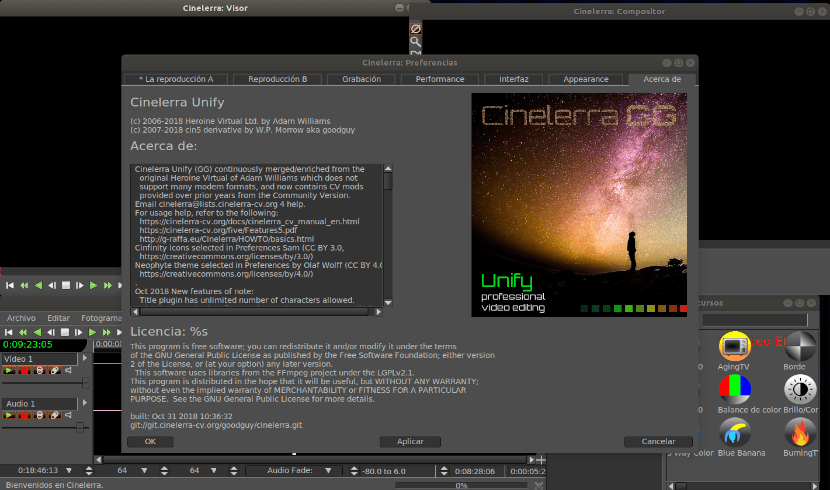
Версия Cinelerra GG имеет официальный репозиторий. И в этом руководстве мы увидим, как установить Cinelerra-GG в Ubuntu и производных.
Как установить Cinelerra на Ubuntu и производные?
Если вы заинтересованы в возможности протестировать это приложение в своей системе, вы можете сделать это, следуя приведенным ниже инструкциям.
Для этого Первое, что мы собираемся сделать, это открыть терминал в системе с помощью Ctrl + Alt + T, и в нем мы собираемся выполнить следующую команду:
sudo apt-get install software-properties-common apt-transport-https
Сейчас в зависимости от версии Ubuntu, которую вы используете, это репозиторий, который вы собираетесь добавить. В случае пользователей Ubuntu 14.04 LTS, а также его производные должны ввести следующее:
sudo apt-add-repository https://cinelerra-gg.org/download/pkgs/ub14 sudo apt-get update
Для кого бы они ни были Для пользователей Ubuntu 16.04 LTS и пользователей этой версии команда, которую вы собираетесь ввести, будет следующей:
sudo apt-add-repository https://cinelerra-gg.org/download/pkgs/ub16
После того Они отредактируют свой файл sources.list, в котором они найдут только что добавленный репозиторий, и отредактируют его с помощью:
sudo nano /etc/apt/sources.list
Найдем строчку:
deb https://cinelerra-gg.org/download/pkgs/ub16 xenial main
И редактируют его так:
deb [trusted=yes] https://cinelerra-gg.org/download/pkgs/ub16 xenial main
В то время как в случае пользователей Ubuntu 18.04 LTS и производных, процесс аналогичен, только с использованием репозитория этого:
sudo apt-add-repository https://cinelerra-gg.org/download/pkgs/ub18
Они редактируют с помощью:
sudo nano /etc/apt/sources.list
Ищут строчку:
deb https://cinelerra-gg.org/download/pkgs/ub18 bionic main
И это уже отредактировано следующим образом:
deb [trusted=yes] https://cinelerra-gg.org/download/pkgs/ub18 bionic main
Сейчас для установки в любой версии просто запустите:
sudo apt-get update sudo apt-get install cin
Наконец, особенно для тех, кто пользуется Ubuntu 18.10, Конкретный репозиторий для версии еще не создан, поэтому Мы можем получить это приложение из пакета deb, который мы загружаем с помощью:
wget https://cinelerra-gg.org/download/pkgs/ub18/cin_5.1.ub18.04-20190131_amd64.deb
И устанавливаем с помощью:
sudo dpkg -i cin_5.1.ub18.04-20190131_amd64.deb
И если у вас возникнут проблемы с Мы решаем зависимости с помощью:
sudo apt -f install
Я никогда не мог редактировать видео ... оно всегда закрывалось, когда я работал над ним ... хе-хе-хе
Его разработка была заброшена, и он стал очень нестабильным, но, поскольку он был разработан ребятами из Good Guys Cinelerra GG, он снова стал отличным. Стоит попробовать еще раз.
https://www.cinelerra-gg.org/
https://multimediagnulinux.wordpress.com/2020/02/02/cinelerra-gg-1-instalacion-interfaz-y-montaje-basico/
Я не использую эти шаги.
Загляните на эту страницу, может быть, она решит вашу проблему
https://multimediagnulinux.wordpress.com/2020/02/02/cinelerra-gg-1-instalacion-interfaz-y-montaje-basico/